
NộI Dung
Nếu bạn không phải là người hâm mộ về cách Safari hiển thị những trang web mà bạn đã truy cập gần đây trên trang Safari chính, thì đây là cách để ẩn các trang web thường truy cập trong Safari trên iOS 9.
iOS 9 đã được phát hành vào tuần trước và mặc dù có giao diện chung giống như iOS 8, nhưng nó lại đi kèm với một số tính năng mới, bao gồm cải tiến Siri, khả năng Tìm kiếm Spotlight mới và chức năng đa nhiệm mới trên iPad.
Ngoài ra còn có một số tính năng nhỏ hơn trong iOS 9, bao gồm các phím chữ thường trên bàn phím, di chuyển con trỏ bằng cách vuốt trên màn hình và khả năng ẩn các trang web thường truy cập trong Safari.
Các trang web thường xuyên truy cập hiển thị trên trang Safari chính sau khi iPhone hoặc iPad của bạn phát hiện ra rằng bạn đã truy cập các trang web đó thường xuyên trong vài ngày. Việc chúng hiển thị trên trang chính giúp việc quay lại các trang web này dễ dàng hơn mà không cần phải nhập URL mỗi lần.
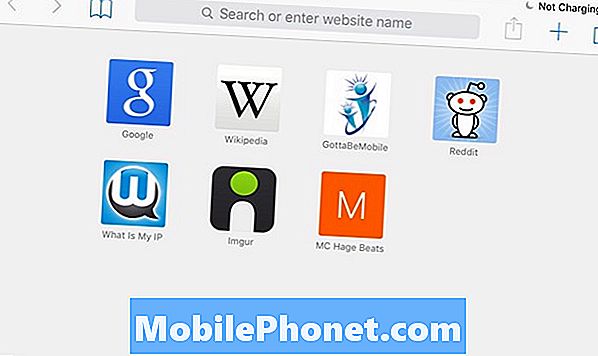
Tuy nhiên, nếu bạn có tên như tôi và đã có các trang web được truy cập thường xuyên nhất của bạn được đánh dấu hoặc yêu thích, thì đó thực sự không cần phải có các trang web thường xuyên truy cập xuất hiện lại trong Safari.
Tin vui là Apple đã nghe thấy bạn to và rõ ràng, và trong iOS 9, người dùng hiện có thể ẩn phần này trong Safari trên iPhone hoặc iPad của họ.
Dưới đây, cách thức ẩn các trang web thường truy cập trong Safari trên iOS 9.
Ẩn các trang web thường xuyên truy cập trong iOS 9
Nếu bạn có thể tin điều đó, những người bẻ khóa chạy trên các phiên bản iOS cũ hơn đã có thể ẩn các trang web thường truy cập trong Safari bằng một tinh chỉnh đơn giản và Apple đã nổi tiếng với việc kết hợp những ý tưởng này vào iOS và biến chúng thành các tính năng mặc định.
May mắn thay, ẩn các trang web thường xuyên truy cập là một tính năng mà công ty nghĩ rằng người dùng sẽ thích và hiện tại nó có sẵn trong iOS 9.
Để ẩn các trang web được truy cập thường xuyên trong Safari trên iPhone hoặc iPad của bạn, chỉ cần điều hướng đến Cài đặt> Safari và tìm Trang web thường xuyên truy cập trong danh sách. Từ đó, chạm vào công tắc bật tắt bên cạnh để tắt.
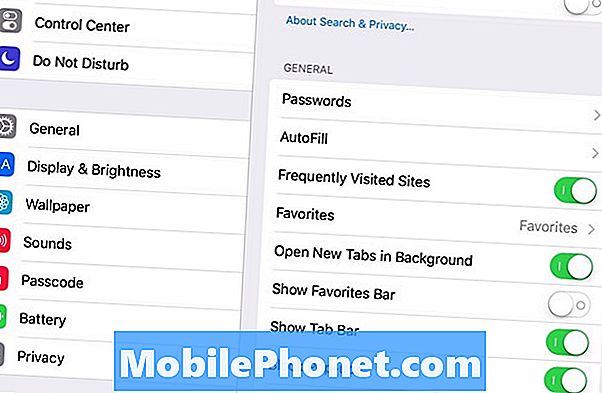
Thats tất cả để có nó! Từ giờ trở đi, trang Safari chính sẽ chỉ hiển thị cho bạn các trang web mà bạn đã thêm vào Mục ưa thích.
Nếu bạn muốn chỉnh sửa các trang web xuất hiện trong Mục yêu thích của mình, thì điều đó cũng khá dễ thực hiện.
Chỉ cần nhấn vào biểu tượng Dấu trang trên thanh công cụ và sau đó chọn Yêu thích. Bạn sẽ thấy một danh sách các trang web mà bạn đã lưu trong Mục yêu thích của mình và tất cả những gì bạn phải làm là nhấn vào Chỉnh sửa ở dưới cùng, sau đó nhấn vào vòng tròn màu đỏ và nhấn Xóa bỏ. Điều này sẽ xóa trang web đó khỏi Mục ưa thích của bạn và nó sẽ không còn xuất hiện trên trang Safari chính.

Tuy nhiên, nếu bạn vẫn muốn lưu một trang web để truy cập nhanh, nhưng chỉ cần don muốn đưa nó vào Favorites, thay vào đó bạn có thể lưu nó dưới dạng Bookmark.
Chỉ cần điều hướng đến trang web mà bạn muốn đánh dấu và sau đó đi tới nút Chia sẻ ở góc trên bên phải. Nó một trong những mũi tên chỉ lên và nhô ra khỏi hình vuông.
Một cửa sổ nhỏ hơn sẽ bật lên và bạn sẽ thấy một nút cho biết Thêm dấu trang với một hình ảnh của một cuốn sách. Chọn nút đó và sau đó bạn có thể chỉnh sửa tên của trang web và thay đổi nó thành cách bạn muốn nó xuất hiện trong Dấu trang của bạn.
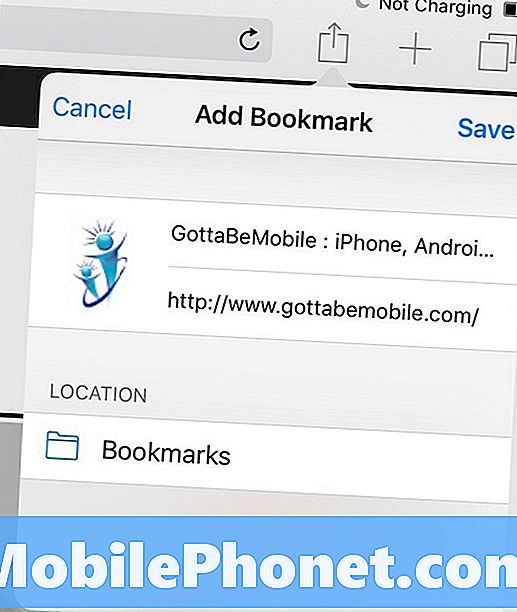
Cũng lưu ý vị trí của dấu trang, vì nó sẽ mặc định là Yêu thích. Nhấn vào đây và chọn Dấu trang thay thế.
Nhấn Save và bạn tốt để đi. Trang web sẽ xuất hiện trong Dấu trang của bạn nhưng đã giành được xuất hiện trên trang Safari chính.
![5 điện thoại Sprint tốt nhất [Tháng 4, 2015] 5 điện thoại Sprint tốt nhất [Tháng 4, 2015]](https://a.mobilephonet.com/carriers/5-Best-Sprint-Phones-April-2015.webp)
![5 điện thoại Sprint tốt nhất [Tháng 2, 2015] 5 điện thoại Sprint tốt nhất [Tháng 2, 2015]](https://a.mobilephonet.com/carriers/5-Best-Sprint-Phones-February-2015.webp)
![5 điện thoại thông minh Verizon tốt nhất [tháng 2 năm 2014] 5 điện thoại thông minh Verizon tốt nhất [tháng 2 năm 2014]](https://a.mobilephonet.com/carriers/5-Best-Verizon-Smartphones-February-2014.webp)